
In diesem Tutorial zeigen wir Ihnen, wie Sie LibreOffice auf Debian 11 installieren. Für diejenigen unter Ihnen, die es nicht wussten, LibreOffice ist eine kostenlose und Open-Source-Office-Suite-Produktivitätssoftware. Es stellt eine kostenlose Alternative zu Microsoft Office dar. Die LibreOffice-Suite umfasst Programme für Writer (Textverarbeitung), Calc (Tabellenkalkulation), Impress (Präsentationen), Draw (Vektorgrafiken und Flussdiagramme), Base (Datenbanken) und Math (Formelbearbeitung). .
Dieser Artikel geht davon aus, dass Sie zumindest über Grundkenntnisse in Linux verfügen, wissen, wie man die Shell verwendet, und vor allem, dass Sie Ihre Website auf Ihrem eigenen VPS hosten. Die Installation ist recht einfach und setzt Sie voraus im Root-Konto ausgeführt werden, wenn nicht, müssen Sie möglicherweise 'sudo hinzufügen ‘ zu den Befehlen, um Root-Rechte zu erhalten. Ich zeige Ihnen Schritt für Schritt die Installation der plattformübergreifenden Open-Source-Office-Suite von LibreOffice auf einem Debian 11 (Bullseye).
Voraussetzungen
- Ein Server, auf dem eines der folgenden Betriebssysteme ausgeführt wird:Debian 10 oder Debian 11.
- Es wird empfohlen, dass Sie eine neue Betriebssysteminstallation verwenden, um potenziellen Problemen vorzubeugen.
- SSH-Zugriff auf den Server (oder öffnen Sie einfach das Terminal, wenn Sie sich auf einem Desktop befinden).
- Ein
non-root sudo useroder Zugriff auf denroot user. Wir empfehlen, alsnon-root sudo userzu agieren , da Sie Ihr System beschädigen können, wenn Sie als Root nicht aufpassen.
Installieren Sie LibreOffice auf Debian 11 Bullseye
Schritt 1. Bevor wir Software installieren, ist es wichtig sicherzustellen, dass Ihr System auf dem neuesten Stand ist, indem Sie das folgende apt ausführen Befehle im Terminal:
sudo apt update sudo apt upgrade
Schritt 2. Flatpak unter Debian 11 installieren.
Standardmäßig ist Flatpak im Basis-Repository von Debian 11 verfügbar. Führen Sie nun den folgenden Befehl aus, um Flatpak auf Ihrem Debian-System zu installieren:
sudo apt install flatpak
Überprüfen Sie mit dem folgenden Befehl, ob Flatpak auf Ihrem System installiert ist:
flatpak --version
Aktivieren Sie als Nächstes das Flathub-Repository, um LibreOffice und alle anderen Pakete abzurufen:
sudo flatpak remote-add --if-not-exists flathub https://flathub.org/repo/flathub.flatpakrepo
Schritt 3. LibreOffice auf Debian 11 installieren.
Jetzt führen wir den folgenden Befehl aus, um LibreOffice mit Flatpak auf Ihrem Debian-System zu installieren:
flatpak install flathub org.libreoffice.LibreOffice
Schritt 3. Zugriff auf LibreOffice unter Debian.
Nach erfolgreicher Installation gehen Sie zu Activities -> Show Applications -> LibreOffice Suchen Sie nach dem Ort und es wird Ihnen die Liste des Anwendungsstarters aller Office-Suite-Anwendungen angezeigt. Klicken Sie auf das Symbol, um die Anwendung Ihrer Wahl zu starten.
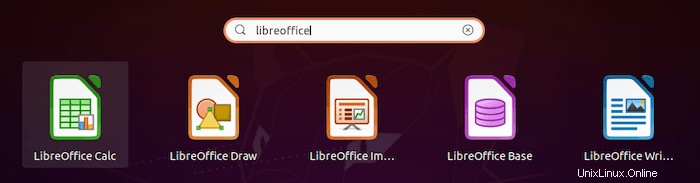
Herzlichen Glückwunsch! Sie haben LibreOffice erfolgreich installiert. Vielen Dank, dass Sie dieses Tutorial für die Installation der neuesten Version der plattformübergreifenden Open-Source-Office-Suite LibreOffice auf Debian 11 Bullseye verwendet haben. Für zusätzliche Hilfe oder nützliche Informationen, Wir empfehlen Ihnen, die offizielle LibreOffice-Website zu besuchen.